Dialogboksen Sikkerhetsinnstillinger for passord
Du kan angi et passord for den opprettede/redigerte PDF-filen for å åpne eller skrive ut / redigere dokumentet.
Vis dialogboksen Sikkerhetsinnstillinger for passord (Password Security Settings) ved en av de følgende operasjonene.
- Merk av for Konfigurere passordsikkerhet (Set up password security) i dialogboksen Lagre (Save) (visningen Oppr./redig. PDF-fil (Create/Edit PDF File))
- Velg Passordbeskyttet (Password-protected) i dialogboksen Filinnstillinger (File Settings)
- Velg Passordbeskyttet (Password-protected) i dialogboksen PDF-innstillinger (PDF Settings)
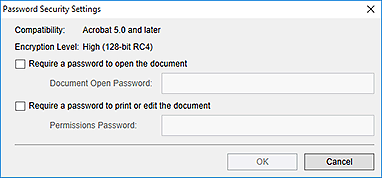
- Passord kreves for å åpne dokumentet (Require a password to open the document)
-
Du kan angi om et passord skal kreves for å åpne PDF-filen. Merk av for dette for å skrive inn tegn under Passord åpning dok. (Document Open Password).
- Passord åpning dok. (Document Open Password)
- Skriv inn passordet for å åpne PDF-filen.
- Adgangsbegr. (Permissions)
-
- Kreve et passord for å skrive ut eller redigere dokumentet (Require a password to print or edit the document)
-
Du kan angi om et passord skal kreves for å skrive ut eller redigere PDF-filen. Merk av for dette for å skrive inn tegn under Passord for adgangsbegr. (Permissions Password).
- Passord for adgangsbegr. (Permissions Password)
- Skriv inn passordet for å skrive ut eller redigere PDF-filen.
 Viktig!
Viktig!
- Skriv inn et passord på opptil 32 alfanumeriske tegn (enkel byte). Passord skiller mellom små og store bokstaver.
- Hvis du vil angi både Passord åpning dok. (Document Open Password) og Passord for adgangsbegr. (Permissions Password), merker du av i begge boksene og angir et forskjellig passord for hvert alternativ.
- OK
- Viser dialogboksen Bekreft passord til åpning av dokument (Confirm Document Open Password) eller dialogboksen Bekreft tilgangspassord (Confirm Permissions Password), der du blir bedt om å skrive inn passordet på nytt for bekreftelse.

